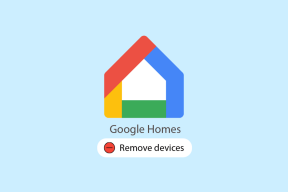7 Killer-verktøy for å forbedre Windows 8-opplevelsen
Miscellanea / / November 29, 2021

Ja, Windows 8 har en bratt læringskurve, og mange brukere vil sannsynligvis finne at de lengter etter Windows 7 umiddelbart etter at de har byttet. For dem har vi noen verktøy i dag, verktøy som bringer tilbake visse Windows 7-funksjoner bortsett fra å prøve å forbedre den generelle Windows 8-brukeropplevelsen på andre måter.
Gode nyheter: Disse verktøyene er fantastiske. Dårlige nyheter: Ikke alle er gratis. Sjekk og velg.
1. Få tilbake startmenyen med flere funksjoner i Windows 8
Microsoft droppet den ikoniske Start-menyen i Windows 8, og sjansen er stor for at du sannsynligvis går glipp av den. Det er ingen innstilling for å aktivere det i Windows 8, men med en haug med tredjepartserstatninger som Pokki, kan du bringe godheten tilbake igjen.
Gå til Pokki.com, vent til installasjonsprogrammet laster ned og installerer Pokki. Ingen omstart er nødvendig etter installasjon. Du kan bare trykke på Windows-tast på tastaturet for å starte Pokkis Start-meny i stedet for Metro-skjermen. Derfra kan du få tilgang til alle installerte applikasjoner og mapper, samt søke gjennom dem alle fra linjen øverst.

Pokki bringer mye mer enn bare en startmeny – det er en dedikert appbutikk for Pokki hvor du kan last ned apper som er nettsentriske – disse appene kommer med varslingsstøtte, og du kan laste ned Gmail- eller Facebook-appen for en førstehåndsopplevelse. Prøv det. Hvis du lurer på hvordan i all verden du bør gå til Metro-skjermen etter å ha installert Pokki, trykker du bare på det lille ikonet som representerer fliser nær Skru av alternativet i menyen.
2. Legg til flere elementer i Hidden Win+X-menyen
Hvis du ikke vet det ennå, er det en skjult meny i Windows 8 som lar deg raskt få tilgang til ledeteksten, diskbehandling og andre funksjoner. Du kan starte den ved å trykke på Win+X-tastaturkombinasjonen. Du kan også flytte markøren til nederst til venstre på skjermen, vente på metro-miniatyrbildet, høyreklikke og vente til Win+X-menyen vises.

Det er ingen enkel måte å legge til elementer på Win+X-menyen i Windows 8. Win+X Menyredigering kommer imidlertid til unnsetning, og lar deg legge til favorittprogrammene dine, samtidig som du grupperer dem basert på dine preferanser. Det er et veldig lite verktøy, men når du først får det, vil du finne det virkelig uunnværlig.
3. Gjør stygge vinduskanter mindre
Vinduskanter er annerledes i denne versjonen av Windows – litt tykkere og mer synlige enn vanlig. Det er ingen innebygd måte å endre størrelsen på disse ganske stygge vinduskantene fra innstillingene, og dermed, Små vinduskanter er et pent bruk-og-kast-verktøy som gjør det for deg, ved å klikke på en knapp.

Etter å ha lastet ned exe-filen, kjør den for å se en glidebryter som lar deg justere kantbredden hvor som helst mellom 1 px til 10 px. Mens en tidligere versjon av verktøyet krevde en avlogging for at endringer skulle finne sted, kan du nå bare trykke på bruk og se at grensene endres i størrelse umiddelbart.
4. Tilpass og roter låseskjermbakgrunnsbilder
Chameleon er en app tilgjengelig i Windows 8 Store (gjør et søk etter det i butikken), og det er Windows 8-versjonen av vår store gamle John's Background Switcher. Når den er installert, kan du sette den til Last ned bilder fra Bing, Flickr, Wikipedia eller National Geographics fotosamling. Du kan også legge til dine lokale bilder i blandingen, og piffe opp låseskjermens interessanthetskvotient på sekunder.

Innredning 8 er et lignende verktøy som lar deg rotere bakgrunner og lar deg også kontrollere antall fliser på startskjermen. Dessuten lar Decor8 deg lage fargeskjemaer for Windows. Men i motsetning til Chameleon, kommer den til en pris på $5 fra StarDock.
5. Se aldri Metro igjen med RetroUI
Den nye Windows 8-startskjermen med alle Metro-appene er kul og ny, men den reduserer sikkert produktiviteten på grunn av det forbruksentriske, lekne brukergrensesnittet. RetroUI har en rekke funksjoner som hjelper deg å hoppe over metroen helt. Etter å ha installert RetroUI, kan du gå direkte til det vanlige skrivebordet og omgå den vanlige startskjermen. I likhet med Pokki, legger RetroUI til en startmenyerstatning, men den passer egentlig ikke godt sammen med resten av Windows – menyen mangler UI-finish.
Men hvis du noen gang vil kjøre Metro-apper, kan du kjøre dem i et vindu på det klassiske skrivebordet. Og hvis de varme hjørnene irriterer deg innimellom, kan du slå dem helt av også. Det kommer imidlertid til en pris, som starter på $4,95 for forbrukerversjonen.
6. Gå tilbake "Administrer trådløse nettverk" for å administrere Wi-Fi-prioritet
Windows 8 administrerer prioriteten til dine trådløse nettverk automatisk. Hvis du har to nettverk aktive, og hvis du velger det ene fremfor det andre, noterer Windows endringen og kobler til det du foretrekker neste gang. I Windows 7 kan du angi prioritet manuelt ved å bruke alternativet "Administrer trådløse nettverk" i kontrollpanelet.

Siden den mangler nå, kan du bruke denne tredjeparten WiFi Profile Manager for Windows 8 som overstyrer den tilsynelatende smarte innebygde trådløse tilkoblingspreferansen som Windows 8. Etter at du har installert det, får du en enkel tabell som viser alle trådløse nettverk du har koblet til. Du kan høyreklikke og velge å flytte nettverk opp/ned for å endre preferansen. Så enkelt som det.
Så hvilken av de 7 ovennevnte programvarene vil sannsynligvis gjøre Windows 8-opplevelsen din betydelig bedre?
Artikkelen ovenfor ble opprinnelig skrevet av Shankar Ganesh, en og annen bidragsyter til Guiding Tech, med innspill lagt til av meg selv.
Topp bildekreditt: jfingas